Wow, das hat Schweiß gekostet. Die 2TB Samsung-Platte ist an sich ein recht gutes Gerät für den Preis. Leider ist das Updaten der Firmware alles andere als ein Kinderspiel. Hier möchte ich meine Erfahrungen zusammenschreiben, die ich mir aus dem Web zusammenkratzen musste. Also der Reihe nach:
- Die Platte hat einen Firmwarefehler (Beschreibung auf sourceforge), der bewirkt, dass bei aktiviertem Cache Schreibvorgänge „vergessen“ werden, wenn währenddessen SMART-Kommandos an die Platte geschickt werden.
- Auf der Samsung-Seite gibt es ein Tool, mit dem man die Firmware auf den neusten Stand bringen kann. Klingt soweit recht einfach. Aber:
- Die neue und die alte Firmware unterscheiden sich in der Versionsnummer nicht.
- Lediglich bei Platten, die nach Dezember 2010 hergestellt wurden (Aufdruck auf dem Platten-Label), kann man sicher sein, dass alles ok ist.
- Eine FAQ: das Flashen der Firmware löscht keine Daten auf der Platte. Aber: Man kann durch den Bug sowieso nicht sicher sein, dass alles korrekt geschrieben wurde. Und: Ein Backup hat noch niemand geschadet. Kein Backup schon.
- Man kann die neue Firmware auch zweimal aufspielen. Schadet nicht, nutzt auch nix.
- Also, ein FreeDOS-Iso geladen (Update: Quadzilla hat einen Link gepostet, wo das Samsung-Tool bereits enthalten ist!). Mit isomaster (am besten unter Linux, da ist er kostenlos dabei) die F4EG.EXE in das Image packen. Einfach in das Hauptverzeichnis werfen – die Datei ist so groß, dass man sie nicht gut im Disketten-Image unterkriegt – weil ich mit den FreeDOS-CD-ROM-Treibern meine Not hatte. Bootet man die als Live-CD, erkennen die SATA-CD-ROM-Laufwerke nicht. Andere Laufwerke nur vielleicht. Bootet man FreeDOS aber in den richtigen Modus, ist der CD-Rom-Typ eigentlich wurst. Siehe unten!
- Einen PC suchen (mit dem Mac schaut man hier in die Röhre, auch SATA-USB-Adapter sind zum Flashen ungeeignet). Der PC sollte keine SATA-PATA Emulation fahren (wenn, dann sollte man sie im BIOS deaktivieren können, sonst ist es Essig mit dem Flashen – auch dann, wenn das BIOS ausschließlich die Emulation via IDE unterstützt – dann steigt F4EG mit der Fehlermeldung „internal Error“ aus und man hat keine neue Firmware!)
- Jetzt wird’s spannend:
-
- FreeDOS booten, 1 wählen:
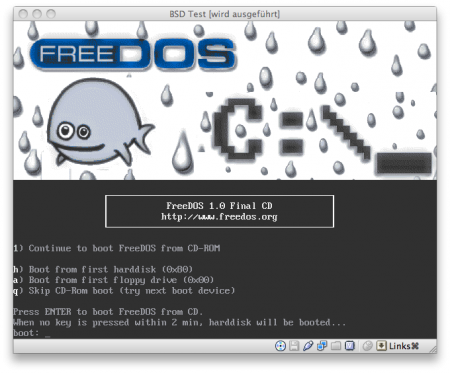
- Dann (Achtung, nicht in den Live-CD-Modus gehen, das kann funktionieren, muss aber nicht, weil die FreeDOS-Treiber nicht mit allen aktuellen CD-Laufwerken können) „Installation“ (Menüpunkt 1) wählen
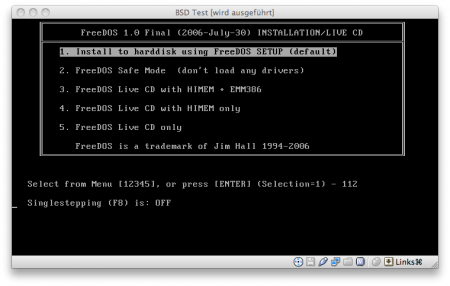
- Sprache wählen
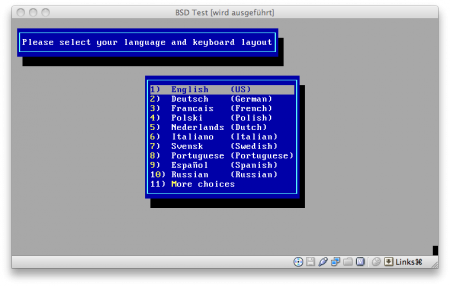
- …und hier raus auf den Prompt. Dann ist die CD unter dem Laufwerksbuchstaben X: eingehängt.
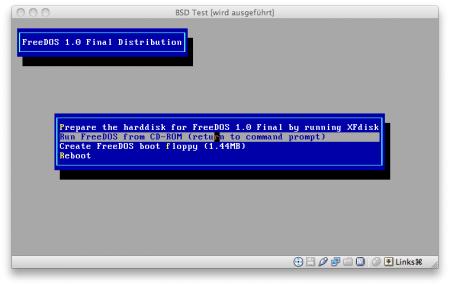
- Jetzt von X: aus F4EG aufrufen und auf die Bestätigung warten, dass alles ok ist.
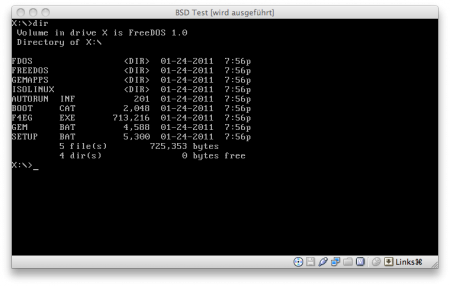
- Jetzt den PC ausschalten. Wer jetzt nur einen Reset macht, hat noch keine neue Firmware!
- FreeDOS booten, 1 wählen:
Ganz einfach. Ja. Wenn man weiß, was man der Reihe nach machen muss… Ich hoffe, das hilft dem einen oder anderen weiter, der dasselbe Abenteuer unternehmen möchte.
-
Danke für die Anleitung! Als ISO-Programm für Win kann ich noch ‚UltraISO‘ empfehlen, das zwar Shareware ist, aber unbegrenzt benutzt werden kann (so wie WinRAR).
After many hours of trying to find a PC, then researching if it’s possible to do it on my mac pro, with different flavors of DOS and magic ISO maker on a PC to add the firmware, your fomula to make it work has done it, and on a mac pro early 2008!
I would add that it is possible to do exactly as you instructed for a mac pro user, but to remove all the other drive bays and insert the HD204UI that needs firmware flashing in drive bay 1.
all other instructions to use freeDOS, modify it with isoMaster to add the firmware, AT THE TOP LEVEL of directory, and booting it from a MacPro CD drive has worked like a charm. thank you for sharing the info and screenshots.
http://de.hardware-wiki.org/wiki/Samsung_F4_EcoGreen-Serie:FW-Update
Dort gibt es ein minimalistisches BootCD-Image zum runterladen, das das Firmware-Update enthält.
Man muss nur die ISO-Datei runterladen, das Image auf CD oder DVD brennen und davon booten. Einfacher geht es nicht.
Auf der von Quadzilla geposteten Seite steht, dass alle Platten ab 12/2010 bereits die neue Firmware haben, auf dieser Seite hier steht hingegen, dass alle Platten NEUER ALS 12/2010 die neue Firmware haben. Welche Firmware haben also Platten, auf denen 12/2010 steht? Denn so eine habe ich erwischt, kann sie aber mangels Rechner vorerst nicht patchen…
Leider weiß ich das auch nicht genau – die Informationen darüber sind leider sehr spärlich. Man könnte höchstens mal testen, ob die Fehler mit einer 12/2010er auftreten… ;)
Originalzitat aus der c’t 6/2011, wo diese Info ab 12/2010 herstammt:
„Die Festplatten des Typs Samsung EcoGreen F4 HD204UI (F4EG) mit Produktionsdaten ab Dezember 2010 enthalten bereits den in c’t 1/11 (S. 19) erwähnten Firmware-Patch; ein Update ist bei jüngeren Platten unnötig. Mit der Original-Firmware können Datenverluste auftreten.“
Ja, prima – dann gehen wir mal davon aus, dass „einschließlich Dezember“ gemeint ist. :)
Danke für die Anleitung. Hat gut funktioniert!
Thanks, I’ve looking for a confirmation that new disks (got two yesterday) actually have the right firmware. Urgently need to replace running but defect system disk of WHS system.
Any suggestions for testing the disks, with one SATA connection available?
John: Nope, I’m sorry. Unfortunately, there is no way to determine the version of your firmware (that I knew of). The firmware string the disk displays is stupidly the very same for both the broken and good one…
The only sound way to determine if you have a bad one is the manufacture date printed on the disk’s label.
I had to do this a wile back.
What I did:
– Put Hirens on USB.
http://www.hirensbootcd.org/usb-booting/
– Add HD update .exe to the root.
Naturally you could also add the update .exe to the hirens iso and put it on a disk instead, but having hirens on usb is quicker (especially starting mini win) and hirens is usefull for lots of things besides this activity.
– Started Hirens and selected DOS prompt.
– Found the correct drive A: / C: / D: and so on (could be easier but I wouldn’t know the correct command)
– Executed the update .exe
If you have more HD’s to be sure you end up flashing the correct drive disconnect all others.